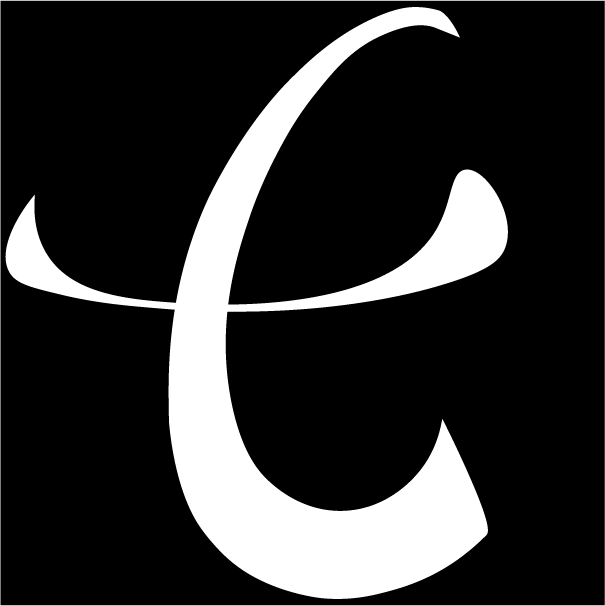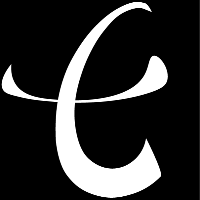管理 Docker 的最佳图形化工具 Portainer
简介
Portainer 是一个非常好用的 Docker 可视化面板,可以让你轻松地管理你的 Docker 容器。
官网:https://documentation.portainer.io/quickstart/
快速安装
环境搭建
- Docker 安装文档:https://docs.docker.com/engine/install/
- Docker Compose 安装文档:https://docs.docker.com/compose/install/
创建容器
- 在系统任意位置创建一个文件夹,此文档以
/opt/docker/portainer为例。
mkdir -p /opt/docker/portainer && cd /opt/docker/portainer
注意:后续操作中,产生的所有数据都会保存在这个目录,请妥善保存。
- 创建
docker-compose.yaml
version: "3"
services:
portainer:
image: portainer/portainer:latest
container_name: portainer
privileged: true
restart: unless-stopped
ports:
- "9000:9000"
volumes:
- ./data:/data
- /var/run/docker.sock:/var/run/docker.sock
- 启动服务
docker-compose up -d
实时查看日志:
docker-compose logs -f
- 用浏览器访问
http://ip:端口号即可
如果需要配置域名访问,建议先配置好反向代理以及域名解析再进行初始化。如果通过
http://ip:端口号的形式无法访问,请到服务器厂商后台将运行的端口号添加到安全组,如果服务器使用了 Linux 面板,请检查此 Linux 面板是否有还有安全组配置,需要同样将端口号添加到安全组。
更新容器
- 停止运行中的容器组
cd /opt/docker/portainer && docker-compose down
- 备份数据(重要)
cp -r /opt/docker/portainer ~/portainer.archive
需要注意的是,
portainer.archive文件名不一定要根据此文档命名,这里仅仅是个示例。
- 更新服务
修改 docker-compose.yaml 中配置的镜像版本。
拉取镜像
docker-compose pull portainer
重新启动服务
docker-compose up -d